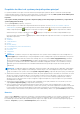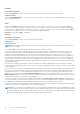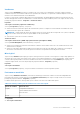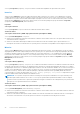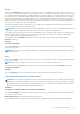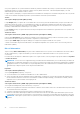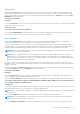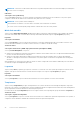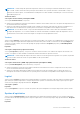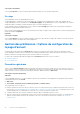Users Guide
Table Of Contents
- Introduction
- Installation
- Mise à jour de composants système particuliers
- Storage Management Service (Service de gestion de stockage)
- Instrumentation Service
- Contrôleur d'accès à distance (RAC)
- Journaux
- Nouveautés de cette version
- Disponibilité des normes de Systems Management
- Page d'accueil de Server Administrator
- Autres documents utiles
- Obtention d'une assistance technique
- Contacter Dell
- Configuration et administration
- Contrôle des accès basé sur des rôles
- Authentification
- Cryptage
- Attribution des privilèges d'utilisateur
- Ajout d'utilisateurs à un domaine sur des systèmes d'exploitation Windows
- Création d'utilisateurs Server Administrator sur les systèmes d'exploitation Red Hat Enterprise Linux et SUSE Linux Enterprise Server pris en charge
- Création d'utilisateurs avec des privilèges d'utilisateur
- Création d'utilisateurs avec des privilèges d'utilisateur privilégié
- Modification des privilèges d'utilisateur Server Administrator sur les systèmes d'exploitation Linux
- Création d'utilisateurs Server Administrator pour VMware ESX 4.X, ESXi 4.X et ESXi 5.X
- Désactivation de comptes d'invités et anonymes sur des systèmes d'exploitation Windows pris en charge
- Configuration de l'agent SNMP
- Configuration de l'agent SNMP sur les systèmes exécutant des systèmes d'exploitation Windows pris en charge
- Activation de l'accès SNMP sur des hôtes distants (Windows Server 2003 uniquement)
- Modification du nom de communauté SNMP
- Configuration de votre système pour envoyer des interruptions SNMP à une station de gestion
- Configuration de l'agent SNMP sur les systèmes exécutant un système d'exploitation Red Hat Enterprise Linux pris en charge
- Configuration du contrôle d'accès de l'agent SNMP
- Actions d'installation de l'agent SNMP de Server Administrator
- Modification du nom de communauté SNMP
- Configuration de votre système pour envoyer des interruptions à une station de gestion
- Configuration de l'agent SNMP sur les systèmes exécutant des systèmes d'exploitation SUSE Linux Enterprise Server pris en charge
- Actions d'installation SNMP de Server Administrator
- Activation de l'accès SNMP à partir d'hôtes distants
- Modification du nom de communauté SNMP
- Configuration de l'agent SNMP sur des systèmes exécutant des systèmes d'exploitation VMware ESX 4.X pris en charge sur les bases d'informations de gestion Proxy VMware
- Configuration de l'agent SNMP sur des systèmes exécutant les systèmes d'exploitation VMware ESXi 4.X et ESXi 5.X pris en charge
- Configuration de votre système pour envoyer des interruptions à une station de gestion
- Configuration du pare-feu sur les systèmes exécutant les systèmes d'exploitation Red Hat Enterprise Linux et SUSE Linux Enterprise Server pris en charge
- Utilisation de Server Administrator
- Ouverture et fermeture de session
- Ouverture d'une session Server Administrator sur le système local
- Connexion au système géré de Server Administrator — Utilisation de l'icône de bureau
- Connexion au système géré de Server Administrator — Utilisation du navigateur Web
- Ouverture d'une session Central Web Server
- Utilisation de l'ouverture de session Active Directory
- Connexion directe
- Configuration des paramètres de sécurité sur des systèmes exécutant un système d'exploitation Microsoft Windows pris en charge
- Page d'accueil de Server Administrator
- Utilisation de l’aide en ligne
- Utilisation de la page d'accueil Préférences
- Utilisation de l'interface de ligne de commande de Server Administrator
- Ouverture et fermeture de session
- Services Server Administrator
- Gestion de votre système
- Gestion des objets de l'arborescence du système/module de serveur
- Objets de l'arborescence du système de la page d'accueil de Server Administrator
- Gestion des préférences : Options de configuration de la page d'accueil
- Utilisation de Remote Access Controller
- Affichage des informations de base
- Configuration du périphérique d'accès à distance pour utiliser une connexion LAN
- Configuration du périphérique d'accès à distance pour utiliser une connexion par port série
- Configuration du périphérique d'accès à distance pour utiliser une communication série sur le LAN
- Configuration supplémentaire pour iDRAC
- Configuration des utilisateurs du périphérique d'accès à distance
- Définition des alertes de filtre d'événements sur plateforme
- Journaux de Server Administrator
- Définition d'actions d'alerte
- Définition d’actions d’alerte pour les systèmes exécutant les systèmes d’exploitation Red Hat Enterprise Linux et SUSE Linux Enterprise Server pris en charge
- Définition des actions d'alerte sous Microsoft Windows Server 2003 et Windows Server 2008
- Définition de l'action d'alerte Exécuter l'application sous Windows Server 2008
- Messages d'alertes de filtres d'événements sur plateforme du contrôleur BMC/iDRAC
- Dépannage
- Questions fréquemment posées
REMARQUE : Certains champs de capteurs de température varient en fonction du type de firmware installé dans le système :
BMC ou ESM. Certaines valeurs de seuil ne peuvent pas être modifiées sur les systèmes dotés d'un contrôleur BMC. Lorsque vous
définissez des seuils de capteur, Server Administrator arrondit parfois les valeurs minimale ou maximale que vous entrez à la valeur
définissable la plus proche.
Gestion des alertes
Sous-onglets : Actions d’alerte | Interruptions SNMP
Sous l’onglet Gestion des alertes, vous pouvez :
● Afficher tous les paramètres actuels des actions d'alerte et définir les actions d'alerte à effectuer si un capteur de température renvoie
une valeur d'avertissement ou de panne.
● Afficher les seuils d’alertes d’interruptions SNMP actuels et définir les niveaux des seuils d’alerte des capteurs de température. Les
traps sélectionnés sont déclenchés si le système génère un événement correspondant au niveau de gravité sélectionné.
REMARQUE : Pour un châssis externe, vous pouvez définir uniquement des entiers comme valeurs de seuil minimal et maximal
de capteur de températures. Si vous tentez de définir une valeur de seuil minimal ou maximal de capteur de températures avec un
nombre décimal, seul le nombre entier avant la virgule est enregistré en tant que paramètre de seuil.
Tensions
Cliquez sur l'objet Voltages (Tensions) pour gérer les niveaux de tension dans votre système. Server Administrator surveille les tensions
de divers composants critiques dans divers emplacements du châssis du système surveillé. La fenêtre d'action de l'objet Voltages peut
comporter les onglets suivants, en fonction des privilèges de groupe de l'utilisateur : Properties (Propriétés) et Alert Management
(Gestion des alertes).
Propriétés
Sous-onglet : Voltage Probes (Capteurs de tension)
Sous l'onglet Properties (Propriétés), vous pouvez consulter les mesures actuelles et les conditions des capteurs de tension de votre
système, et configurer les valeurs minimale et maximale du seuil d'avertissement des capteurs de tension.
REMARQUE :
Certains champs des capteurs de tension varient en fonction du type de micrologiciel de votre système, tel que BMC
ou ESM. Certaines valeurs de seuil ne sont pas modifiables sur des systèmes BMC.
Gestion des alertes
Sous-onglets : Alert Actions | SNMP Traps (Actions d'alerte | Interruptions SNMP)
Sous l'onglet Alert Management (Gestion des alertes), vous pouvez :
● Afficher les paramètres actuels des actions d'alerte et définir les actions d'alerte à effectuer si un capteur de tension du système
renvoie une valeur d'avertissement ou de panne.
● Afficher les seuils d'alerte d'interruptions SNMP actuels et définir les niveaux de seuil d'alerte pour les capteurs de tension. Les
interruptions sélectionnées sont déclenchées si le système génère un événement correspondant au niveau de gravité sélectionné.
Logiciel
Cliquez sur l’objet Logiciel pour afficher des informations détaillées concernant la version des composants logiciels essentiels du système
géré, telles que le système d’exploitation et le logiciel de gestion des systèmes. La fenêtre d’action de l’objet Logiciel comporte l’onglet
suivant, selon les privilèges de groupe de l’utilisateur : Propriétés.
Sous-onglet : synthèse
Propriétés
Sous l’onglet Propriétés, vous pouvez consulter une synthèse du système d’exploitation et du logiciel de gestion du système surveillé.
Système d'exploitation
Cliquez sur l'objet Operating System (Système d'exploitation) pour afficher des informations de base sur votre système d'exploitation.
La fenêtre d'action de l'objet Operating System comporte l'onglet suivant, en fonction des privilèges de groupe de l'utilisateur : Properties
(Propriétés).
Propriétés
Services Server Administrator
49